True Key Password Manager para Windows PC, Android e iPhone
As senhas são a coisa mais importante quando se trata de segurança, pois é apenas (ou melhor, a primeira linha de defesa) segurança se as autenticações de dois fatores não estiverem disponíveis. Sempre que você estiver viajando ou se estiver em um café e precisar digitar a senha, fique atento aos olhares indiscretos das pessoas que tendem a ver a senha que você digitou.
Todos os dias há várias pessoas diferentes que têm suas contas invadidas por falsificação de senha. A falsificação de senha(Password Spoofing) é um dos métodos mais difundidos de hackear a conta de alguém. Mas se você estiver usando uma boa senha de mais de 15 caracteres com todos os diferentes tipos de símbolos, letras e números, é quase impossível que as pessoas invadam sua conta.
Dito isto, também será relativamente difícil inserir a senha todas as vezes e também redefinir a senha regularmente. Não se preocupe(Fret) , para resolver esse problema, temos o True Key , que está entre os melhores softwares de gerenciamento de senhas(password manager software) para você autenticar usando seu scanner de rosto ou impressão digital sem nenhum problema.
Você não precisa de nenhum outro aplicativo se tiver o aplicativo True Key instalado em seu navegador da Web e basta autenticar por meio da senha mestra ou do scanner de impressão digital. O aplicativo True Key funciona não apenas em seu PC ou laptop, mas também em telefones celulares, tablets(Mobile Phones Tablets) e outros dispositivos.
Gerenciador de senhas True Key
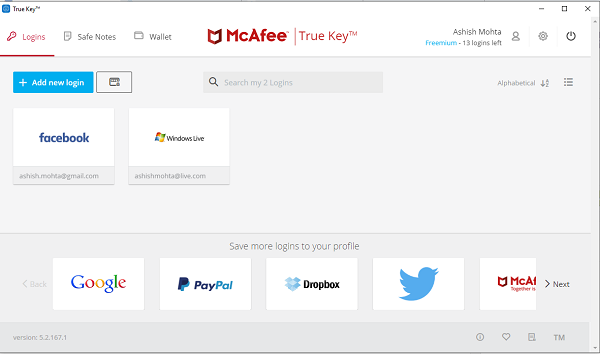
True Key é outro gerenciador de senhas gratuito que também inclui suporte para fazer login(Sign) com seu rosto ou impressão digital. Esse recurso permite que você use seu rosto ou impressão digital como autenticação de 2º fator junto com a chave mestra, facilitando a recuperação de sua senha. True Key é a versão renomeada do Password Box que foi comprada pela Intel e agora está sob a McAfee . O aplicativo oferece uma extensão para todos os navegadores, incluindo Edge , e sincroniza em todos os dispositivos, incluindo Android , macOS, iOS e Windows também.
Usar o True Key é bastante fácil e um processo simples. No True Key , você não precisa fazer muito da tarefa. Você simplesmente precisa acessar o site deles e instalar a extensão do navegador. Uma vez instalado, você terá que fazer sua conta(Account) ou fazer login na conta existente que você possui, agora você poderá usar sua foto(Photo) ou sua impressão digital (requer hardware adicional) para fazer login em qualquer conta que tenha na Internet .
Ele não está disponível atualmente para todas as diferentes contas na Internet, mas para todos os sites mais usados estão lá, e você pode usar o True Key com eles sem nenhum problema. No futuro, haverá mais sites disponíveis.
Recursos do True Key
Login automático(Automatic Sign-in)
Esse recurso pode automatizar o processo de login movendo-se automaticamente para a próxima parte da tela. Isso significa que você não precisa clicar na próxima tela ou no botão de login – tornando-o muito conveniente quando a tela de login é dividida em partes diferentes.
Interface universal(Universal Interface)
Qualquer(Whichever) que seja o navegador que você usa – Chrome , Edge , Firefox , etc. – você vê a mesma interface para gerenciar tudo. Como ele pode sincronizar entre os dispositivos confiáveis, você tem acesso a todas as suas senhas em qualquer lugar.
Você pode visitar TrueKey e clicar no botão de download. Dependendo do navegador, ele começará a baixar a extensão para você. Você também tem uma extensão para o Edge(an extension for Edge) se a usar com frequência. Está disponível com a Microsoft Store .
Salva várias coisas:(Saves Multiple Things:)
Não apenas senhas, mas também pode salvar notas(Notes) , detalhes do cartão de crédito(Credit Card) , SSN , passaporte(Passport) e assim por diante. Isso o torna uma solução ideal para gerenciar tudo em um só lugar.
Autenticação multifator(Multi-factor authentication)
Você precisa ter pelo menos 2 fatores antes de fazer login. Você pode acessar as configurações e selecionar Qual(Which) fator você deseja usar para verificar sua identidade. Se você tiver uma webcam , poderá adicionar seu rosto(Face) e usá-lo como um dos métodos de autenticação.
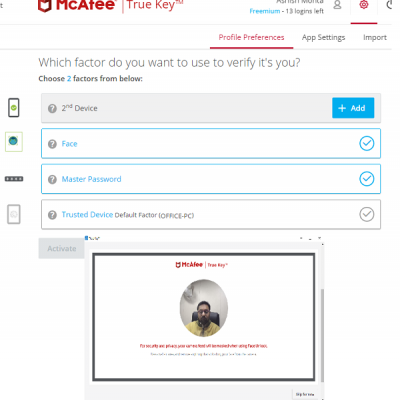
Certifique(Make) -se de verificar as configurações em dois lugares. O primeiro(First) é o ícone de configurações onde você pode configurar as preferências do perfil e do aplicativo. É aqui que você escolhe várias maneiras de autenticar. O segundo(Second) está no perfil, onde você pode ativar o reconhecimento facial avançado, adicionar/remover dispositivos confiáveis e assim por diante.
Como usar o True Key Password Manager
Por favor(Please) , lembre-se da senha da chave mestra definida no início da instalação. Esta chave mestra deve ser inserida toda vez que você reiniciar o PC. Para acessar o menu True Key(True Key menu) , clique no ícone de extensão do navegador True Key . O Safe Note é mais um recurso digno de menção que permite aos usuários armazenar sua nota super importante a salvo de invasores.
Plataforma agnóstica(Platform Agnostic)
O True Key(True Key) basicamente sincroniza todas as senhas através do seu PC Windows , Android , iPhone e Windows Phone . Todos os diferentes tipos de desbloqueio facial, impressão digital e senha mestra são comuns a todos os diferentes aplicativos. Com o True Key , você pode transferir facilmente todas as senhas salvas em seu navegador da Web para o plug-in que o torna seguro.
Com o True Key , você também obtém todas as suas informações em um só lugar, não apenas com senhas, mas também com endereços, números de cartão de crédito e outras coisas que devem ser mantidas em segurança. Isso torna o preenchimento dos formulários muito fácil com um único clique.
Há também a autenticação de 2º fator e o recurso (2nd-factor)Multi-Factor Maven , que são como o recurso premium e não estão disponíveis para todos os usuários que usam o plugin TrueKey , que em geral é um serviço gratuito.
Dito isto, True Key teve algumas falhas realmente horríveis. Por exemplo, minha conta foi bloqueada apesar de digitar a senha correta. O aplicativo dizia que "algo estava errado" e isso significava que eu não podia fazer nada. Felizmente, o problema foi resolvido por si só e consegui fazer login por um tempo.
Vá para o site deles(their website) e simplesmente clique no botão Baixar agora(Download now) para começar. A versão gratuita funciona em um número ilimitado de dispositivos, mas permite adicionar até 15 logins, além dos quais é necessário pagar.
Deixe-nos saber o que você pensa sobre o True Key se você o usou anteriormente, e também deixe-nos saber se ele o ajudou a tornar as transações mais rápidas e também fazer login em todos os sites sem a necessidade de lembrar todas as senhas.
Related posts
F-Secure KEY: Password Manager freeware para Windows 10
Bitwarden Review: Free Open Source Password Manager para Windows PC
Trend Micro Password Manager para Windows 10 PC
UserBenchmark permite testar Hardware componentes do Windows PC
Game Downloader para Windows PC downloads mais de 100 jogos grátis
Altap Salamander é gratuito 2 painel File Manager para Windows PC
Startup Manager software livre para Windows 10
Best Password Managers para Windows 10
Best Software & Hardware Bitcoin Wallets para Windows, iOS, Android
EaseUS Partition Master Free Review: Manager partição para Windows PC
O fundamento PIM é um livre Personal Information Manager para Windows PC
Money Manager Ex é um finance software pessoal livre para Windows PC
Droidcam: Use Android phone como webcam para Windows PC
Best Free Partition Manager software para Windows 10
Best Free Download Manager software para Windows 10
PeaZip é gratuito Portable Archive Manager para Windows 10 PC
13 (2021) Best Free Password Manager Software
Enpass Password Manager para Windows 10
Recycle Bin Manager para Windows 10: RecycleBinEx & BinManager
documentos Password protect, arquivos, pastas, programas, etc, em Windows PC
